
[絵] 初めての描き方をやってみた
私は絵を描きます。
普段は黒のボールペン一色でガシガシ描くことが多いんだけど、最近、子どもたちが絵具を使い始めたので、私も一緒にやってみています。
私の場合は、絵に色を塗るのではなくて、色に絵を描く、という方法で描きます。
適当に色を置いたところにペンで描いていく感じ。
そんで、今回は、最後の仕上げにデジタル処理したら、表現の幅が広がるのでは? と思ってやってみました。
よかったら皆さんもやってみてね~!
1 まず水彩絵の具で色をつけます

これは適当にやるんだけど、塗りつぶさないで、ササっと筆を動かしたり、にじませたりしてランダムになるようにするのがコツかも。
2 この上に線を描きます

★完全に絵具が乾いてからやりましょう。
何となく今回は顔が真ん中にバーンとあるのにしようと思ったのでこうなりました。
下書きはしないでいきなりボールペンで描いてます。
下書きしてもよかったかもと今では思っています。
絵を描いている時、私はどえらく大胆になるので、このような絶対失敗してはいけない時でも、躊躇なく行きます。
下書きしないと歪むには解ってるけど、いきます。
3 太いペンで大まかな線を全て完成させます
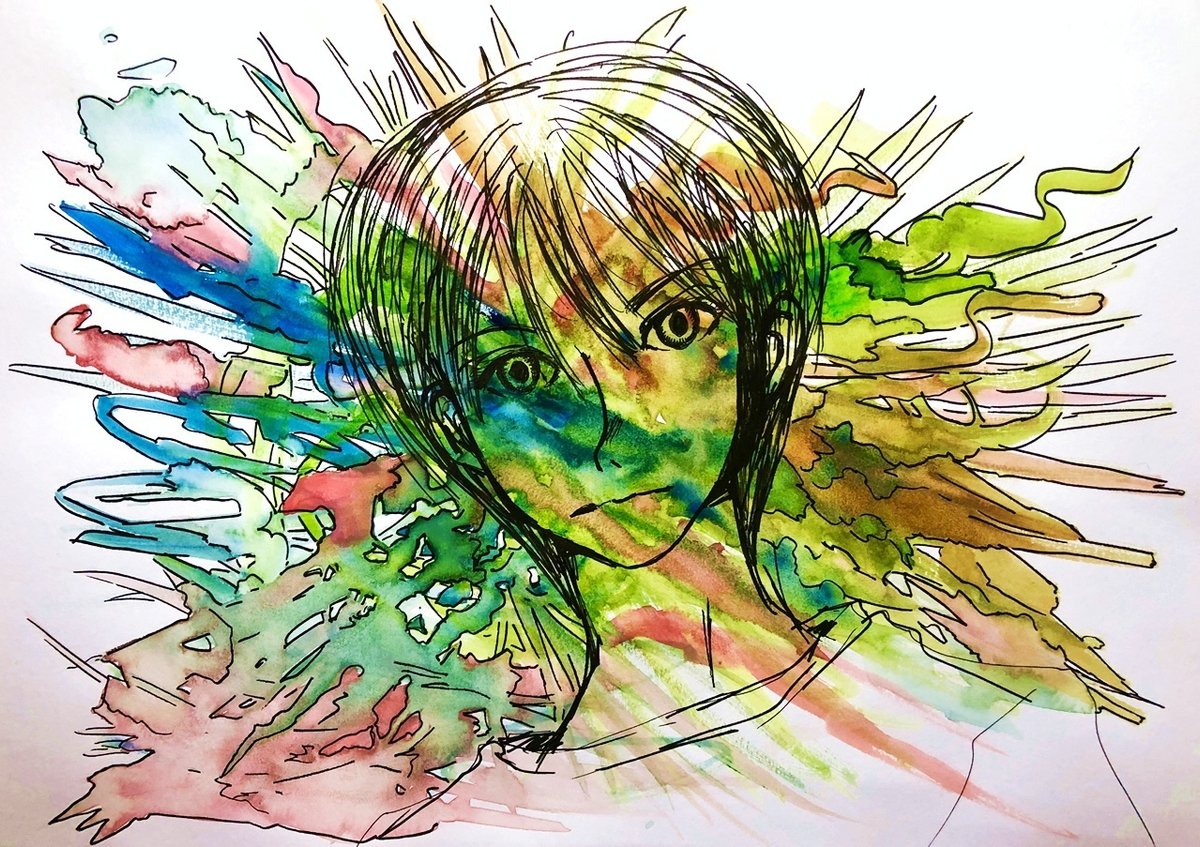
この時点で顔があまり気に入っていなかったけど、まあいいや…と続けました。
私はこのように、適当に描いた絵具の跡をなぞるようにして描くのが好きです。
4 細いボールペンで細かな線を入れていきます

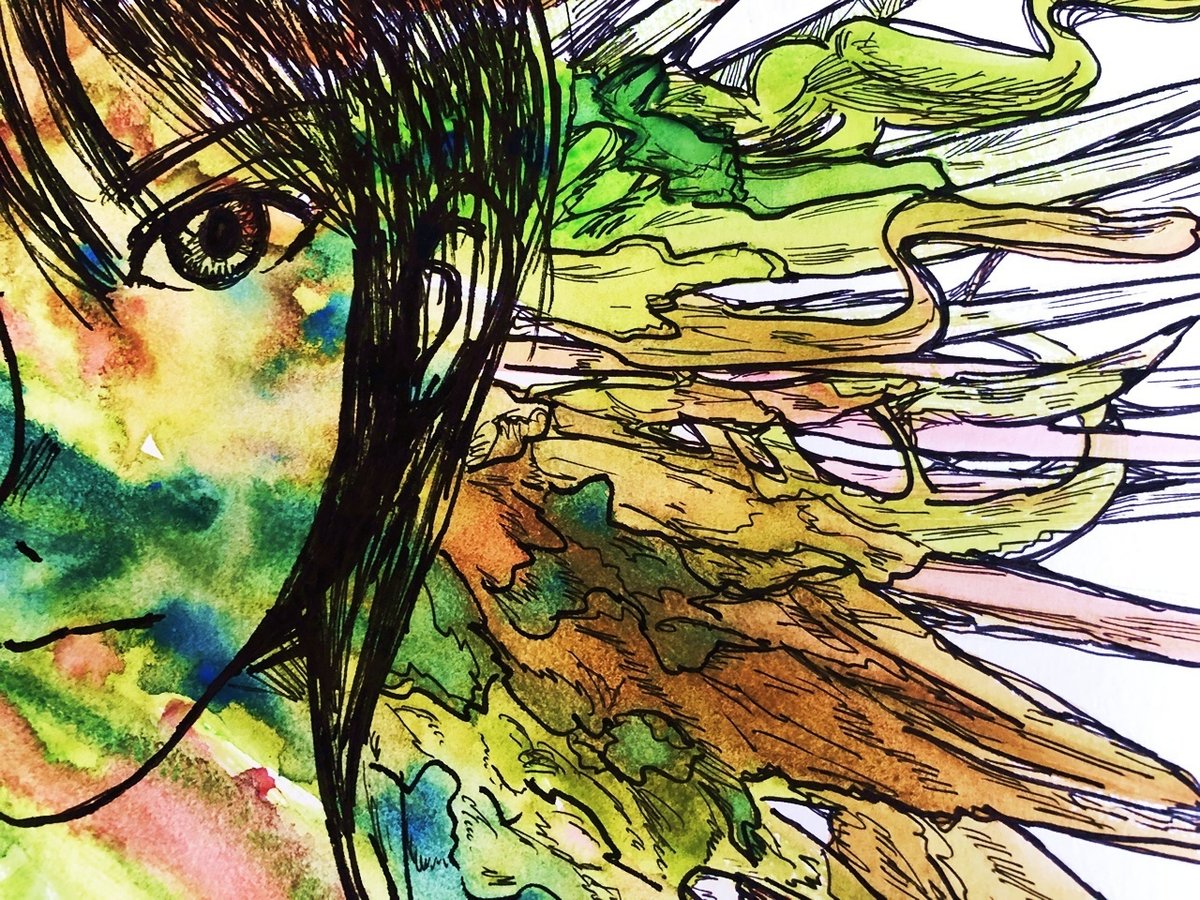
ここは気の向くままに。
なかなかいい感じになってきました。
5 ペン入れ完了
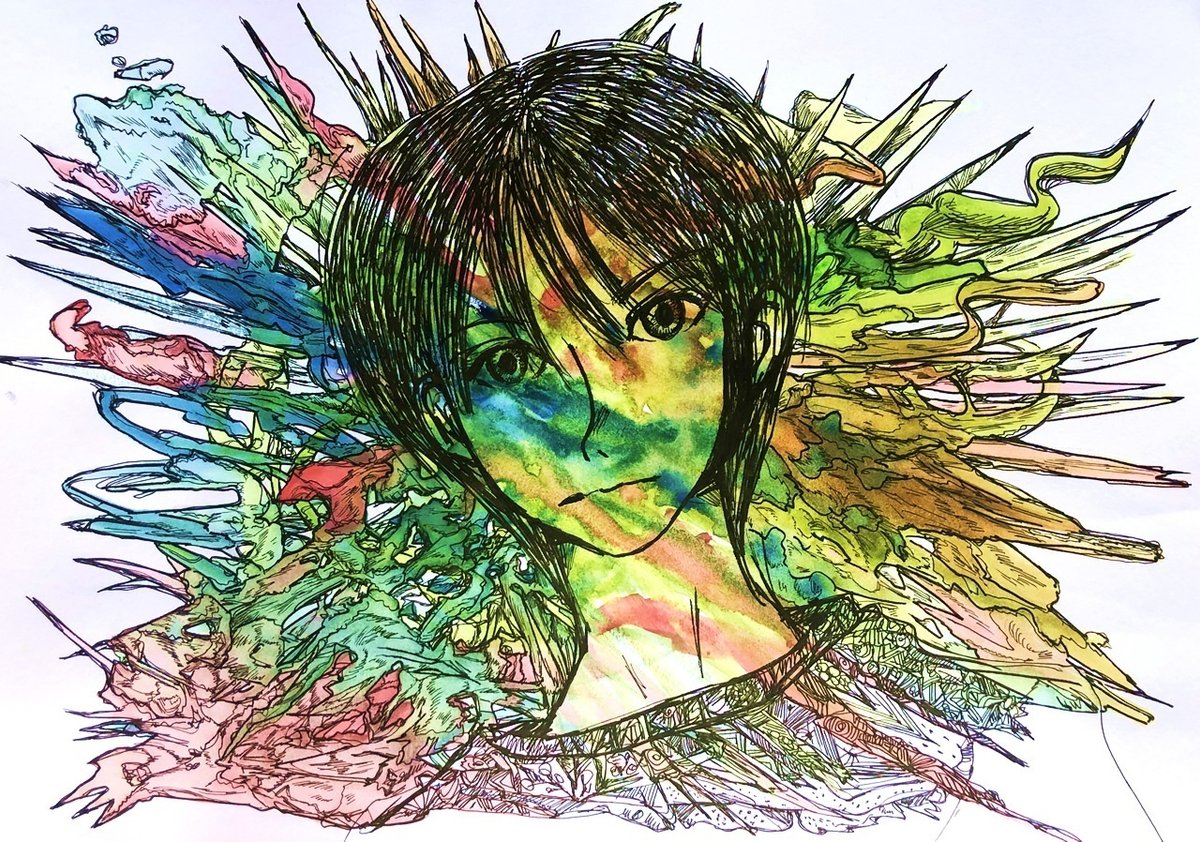
ペン入れが全て完了したので、ここからデジタルへと移行します。
うちにあるスキャナーより紙がデカかったので、写真で撮ったものを取り込みました。
結構適当です…。
6 不要なところを抜きます
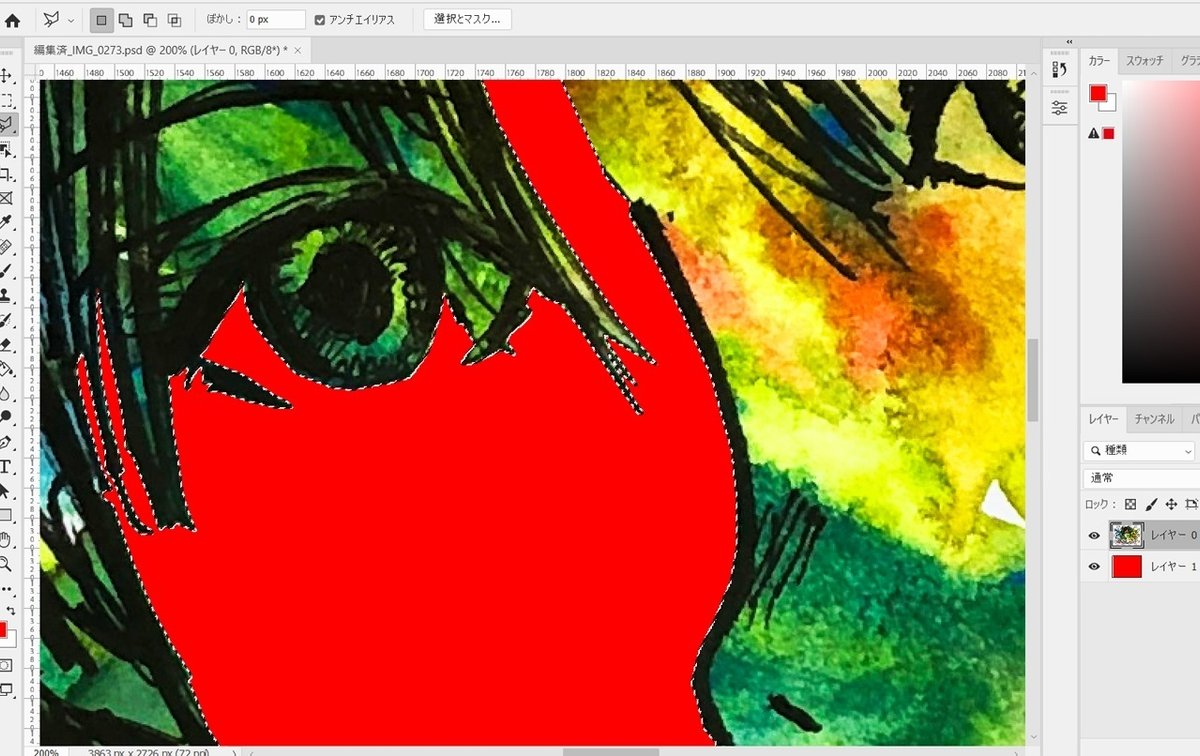
私はPhotoshopを使ってますが、画像加工ができればソフトは何でもよいと思います。
下のレイヤーを赤にしているのは、キレイに抜けたか見やすくするためです。
このような抜き作業、実は普段仕事でやってるので、Photoshopの機能を使って簡単に抜いたりできることは知っています。
なんだけど、今回は手癖を出したいと思って、投げ縄ツールでチマチマ抜いてみました。

7 抜けた

下の赤いレイヤーを消してみると…

描いてた時は顔が気に入らなかったのですが、思ったよりイケメンが出てきました。
下書きナシの割にはゆがみもマシに見えるかな。
※実は口の位置を少し動かした。
8 背景や顔の部分にデジタルで色をぬって完成!!

色塗りは昔から得意ではないのです。
ブラシの使い方もよくわかってない。
しかもペンタブは持ってないのでマウスでガシガシ塗ってます。
これで正解なのかわからなくなりもう1パターン作った。

色塗りは難しいね。
と言う感じです。
水彩 → ペン入れ → デジタルで切り抜き → デジタルで色塗り仕上げ
という工程でやってみました。
ひとつひとつはやったことのある工程ではあるんだけど、全てを一つの絵でやったのが初めてでした。
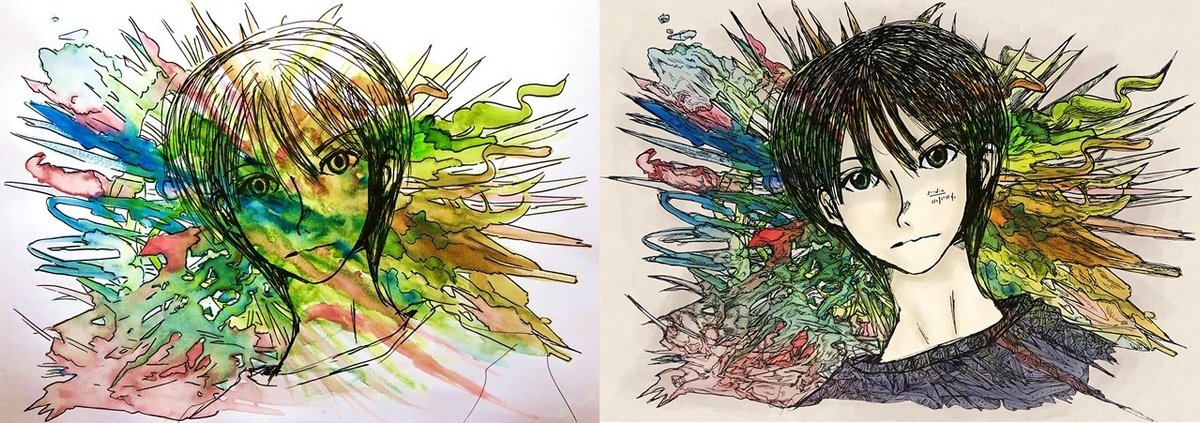
左が右になったのを並べて見ると、頑張った方だなとは思うけど、まだ手かせ足かせついてる感じで自由にできない印象でした。
もう少し遊びがほしい。
二つの絵を描いてパソコン上で重ねた方がいいような気もするけど、それだとコラージュになって意味が変わってきます。
もう一度、この方法でやって見ようかなと思っています。
